Эта статья создана с использованием машинного перевода.
Как я могу изменить поведение моего чатбота?
Плейбук Chatbot создается вокруг программных "карточек" - сообщений с вопросами и ответами, которые появляются перед посетителями вашего веб-сайта и предоставляют определенные ответы, из которых посетители вашего веб-сайта могут выбрать. При выборе этих ответов ваши посетители будут квалифицировать себя как заинтересованных в вашем бизнесе или нет.
Для квалификации себя ваши клиенты должны предоставить вам необходимую информацию - свое имя, адрес электронной почты, название компании, номер телефона и т. д. - которая позволит вам связаться с ними и начать необходимые разговоры для заключения сделки. Вы можете настроить поведение таким образом, чтобы оно лучше соответствовало конкретным потребностям вашей компании.
Чтобы изменить поведение любого из ваших плейбуков Chatbot, перейдите на вкладку Chatbot в вашей учетной записи и выберите любой из ваших существующих плейбуков. После выбора перейдите в заголовокРедактор плейбуков, чтобы начать настройку.
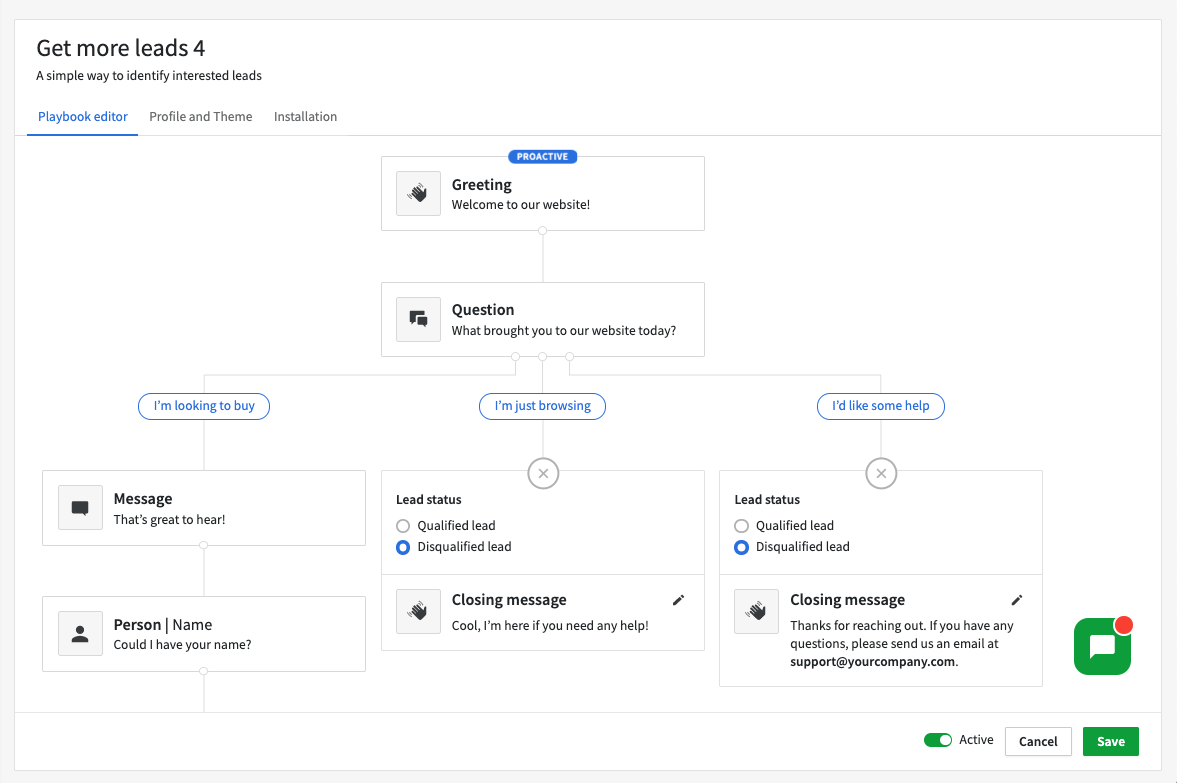
Настройка вашего приветственного сообщения
Первое сообщение, которое вы программируете в своей плейбуке, может быть определено как проактивное сообщение.
Проактивное сообщение - это автоматическое предложение чата, которое видят клиенты при посещении веб-сайта и может быть настроено на появление через определенное время, основываясь на том, когда вы считаете, что клиенту будет интересно услышать от вас.
Если ваше первое сообщение не установлено как проактивное сообщение, посетителям вашего веб-сайта потребуется нажать на значок чатбота, чтобы начать взаимодействие с плейбуком Chatbot.
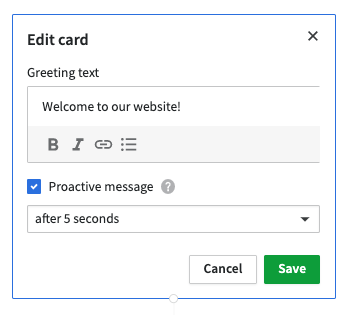
Захват информации от посетителей
После настройки приветственного сообщения вы сможете настроить остальные части вашей планки с помощью карточек Сообщение, Вопрос или Захват.
Каким образом вы структурируете вопросы и ответы зависит от вас, так как вы лучше других знаете потребности своего бизнеса.
-
Карточка сообщения
Отправляйте сообщения вашим посетителям в любой момент работы чатбота.
-
Карточка вопроса
Задавайте вопросы вашим посетителям для определения их пригодности или непригодности. В зависимости от ответа посетителя, вы можете либо продолжить сбор информации, либо выбрать дисквалифицировать и завершить чат.
-
Карточка захвата
Захватывайте информацию от ваших посетителей для заполнения ваших контактов или сделок. Это может быть поле с данными о человеке, организации или сделке, а также любые пользовательские поля, включая текстовые, текстовые поля большого размера, одно вариантное, множественные варианты, числовые, адресные типы, типы суммы и типы телефона.
Установка ваших квалифицированных заявок или сделок
Когда вы достигаете момента, когда посетитель квалифицировал или дисквалифицировал себя, вы можете запрограммировать более конкретные детали о том, что делать с информацией, которую они предоставили в процессе общения с чат-ботом. Если посетитель квалифицирован, вы можете настроить следующую информацию для созданной сделки или заявки.
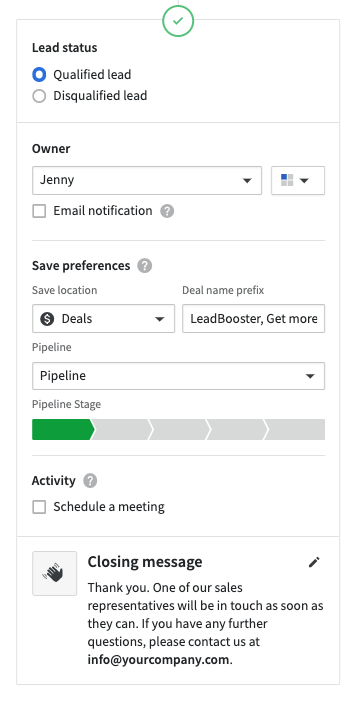
-
Владелец и видимость
Какой пользователь Pipedrive будет владельцем сделки, контакта, организации или активности, созданных, когда посетитель квалифицируется как заинтересованный лид. Вы также можете установить, какая группа видимости сможет просматривать информацию, созданную на основе этого чат-бота. -
Сохранить предпочтения
Сохраните информацию квалифицированного посетителя как сделку или заявку в своей учетной записи Pipedrive и добавьте префикс, чтобы вы знали, какие из них поступили от вашего чат-бота. Если вы выберете сделки, вам придется выбрать воронку и этап, в который они поступят. -
Активность
Предоставьте посетителю доступ к вашей ссылке на Планировщик (общая доступность), чтобы они могли назначить звонок или встречу и обсудить свой интерес к вашей компании. -
Завершающее сообщение
Что вы хотели бы сказать вашему сейчас квалифицированному посетителю? Используйте это текстовое поле, чтобы поддерживать их взволнованность и установить их ожидания теперь, когда они заинтересованы в вашей компании.
Когда вы удовлетворены запрограммированным поведением чат-бота для вашего Chatbot, нажмите кнопку "Сохранить" для завершения изменений.
Была ли эта статья полезной?
Да
Нет